対応レポート
以下のレポートに対応しています。
| レポート名 | API 対応状況 | デバイス別 |
| キャンペーン別 | ○ | × |
| 広告グループ別 | ○ | × |
| 広告別 | ○ | × |
【スケジュール設定時の注意】
スケジュールには「データ遅延時:無視する」を設定してください。
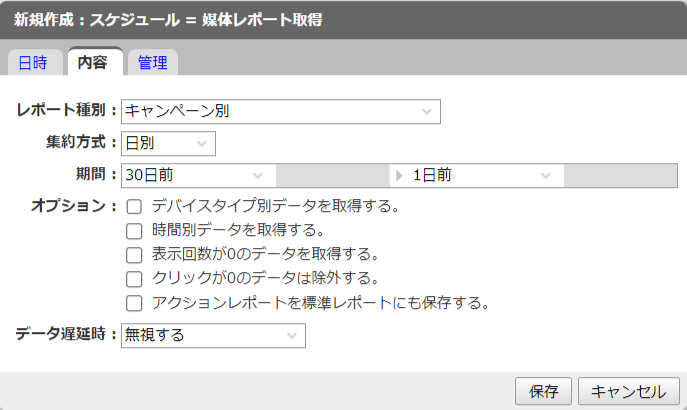
取得内容に以下が含まれるとエラー終了することを防ぐためです。
- キャンペーンの配信設定に含まれない期間
- 有効なクリエイティブが存在しない期間
クリエイティブ
| 種類 | 取得状況 | 備考 |
| 画像 | ○ |
指標
以下の指標に対応しています。
ダイス の項目名はご利用の環境によって異なります。(例:CV-T、CV-U など)
ダイスに見当たらない項目は追加いたしますのでアタラ サポートチームへお知らせください。
| ダイスの項目名 | Logicad の項目名 | 備考 |
| 表示回数 | Imp | |
| クリック数 | Click | |
| ご利用金額 | Spend | |
| CV(ユニーク) | CV | |
| CV(のべ) | CV | |
| 売上(メディア) | CV_Revenue |
アカウント接続
【1】事前準備
【2】アカウントの作成
【3】スケジュールの設定
【1】事前準備
glu で API 連携するまでのフローを記載します。
代理店アカウントごとに以下のフローが必要です。
- ユーザ様がアタラへ以下の情報をお知らせいただく
・広告アカウントが属する代理店アカウント名
・広告アカウントが属する代理店アカウント ID一部の広告アカウントのみに接続を許可したい場合は、以下の情報も併せてお知らせください。
・広告アカウント名(広告主名)
・広告アカウント ID(広告主 ID) - アタラがソネット・メディア・ネットワークス株式会社(以下、SMN株式会社)へ API 接続申請を行う
- SMN株式会社が接続を承認し、アタラへ接続情報を通知する
- アタラがマスタアカウントを作成して接続情報を設定する
- ユーザ様が glu へアカウントを登録する
【ID の確認方法】
メディア側によると、URL の wwwwww 部分が「代理店アカウント ID」、xxxxxxx 部分が「広告アカウント ID」となるそうです。
https://dsp.logicad.jp/wwwwww/xxxxxxx/advertiser/detail/index.html
【2】アカウントの作成
glu 管理画面上の操作です。
ご利用予定の広告アカウントを新規作成します。以下のリンク先を参照してください。
※ Logicad のマスタアカウントが glu 管理画面上に無い場合は、アタラ サポートチームへお知らせください。
<初めての方へ>
アカウント数が多い場合にはアタラ サポートチームがアカウントの新規作成を代行いたします。
アカウント名・アカウント ID のリストを共有してください。
【3】スケジュールの設定
glu 管理画面上の操作です。
メディアへレポートデータを取得するための設定をマスタアカウントまたはアカウントの[スケジュール]タブに行います。
以下のリンク先を参照してください。
・スケジュールの設定方法
【ご注意】必ず「データ遅延時:無視する」を設定してください。
・設定可能なレポート種別
<初めての方へ>
すべてあるいはほとんどのアカウントが必要なレポートデータの設定は「マスタアカウント」、
特定のアカウントのみが必要なレポートデータの設定は「アカウント」で行うことをお勧めします。

